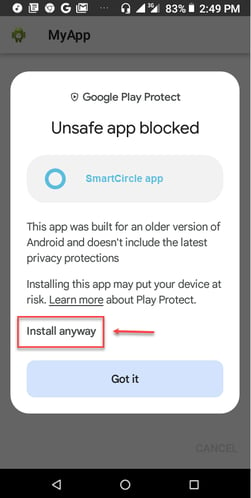Guide de l’utilisateur – Comment installer un écran avec un QR (Android)
Ce processus est essentiel pour garantir le bon fonctionnement et le comportement approprié de SmartCircle.
Veuillez noter que les étapes ci-dessous ne s’appliquent pas aux appareils AndroidGO.
Ces étapes concernent uniquement les appareils neufs. Si le téléphone mobile n’est pas dans son état d’origine, une réinitialisation d’usine sera nécessaire.
Video:
Avant de commencer :
Pour cette procédure, nous vous conseillons de garder les informations suivantes à portée de main :
-
Le mot de passe de la connexion Wi-Fi du magasin.
- Un code QR général ou spécifique à scanner (de préférence le code spécifique).
Étapes :
Partie 1 : Installation
-
Allumez l’appareil s’il n’est pas déjà en marche.
-
L’appareil doit être neuf ou avoir été réinitialisé aux paramètres d’usine.
-
Touchez six (6) fois le centre supérieur de l’écran.

- L’appareil photo arrière sera activé. Vous pouvez maintenant scanner le code QR attribué à cet appareil.

- Après avoir scanné le code, l’appareil vous demandera de vous connecter au Wi-Fi.
Sélectionnez le réseau souhaité et saisissez le mot de passe correspondant. - Une fois la connexion établie, l’appareil lancera automatiquement la configuration.
- Ensuite, les services Google s’afficheront. Assurez-vous que tous les services sont activés. Faites défiler vers le bas et touchez Accepter en bas de l’écran
(Le bouton Accepter n’apparaîtra que lorsque vous aurez atteint la fin de la liste). - L’appareil pourrait vous demander de vérifier certaines informations concernant la configuration et les politiques.
Cochez toutes les cases et cliquez sur Suivant (il n’est pas nécessaire de lire chaque article). - À ce stade, l’installation de Display 4 et SmartCircle RDM s’exécutera en arrière-plan.
Lorsque vous verrez que les applications sont téléchargées, vous pouvez ouvrir manuellement l’application Display.-
Vous verrez des notifications comme celles-ci :

-
Certains appareils peuvent redémarrer pendant l’installation.
Partie 2 : Configuration de Display 4
Lorsque vous ouvrez Display 4, une liste de cartes s’affichera. Ces cartes correspondent aux autorisations qui doivent être accordées afin de permettre à SmartCircle de fonctionner pleinement.
Attention : Lorsque vous activez l’autorisation des services d’accessibilité, activez uniquement l’autorisation, mais pas la capture d’écran (screenshot).
Sinon, une icône apparaîtra en permanence au-dessus de tous les écrans.

Chaque carte disparaîtra immédiatement après avoir été activée.
Dernières mises à jour :
Google a introduit une nouvelle vérification qui peut apparaître sur certains appareils.
Si vous voyez un écran similaire à celui ci-dessous, cliquez sur le texte : Installer quand même.